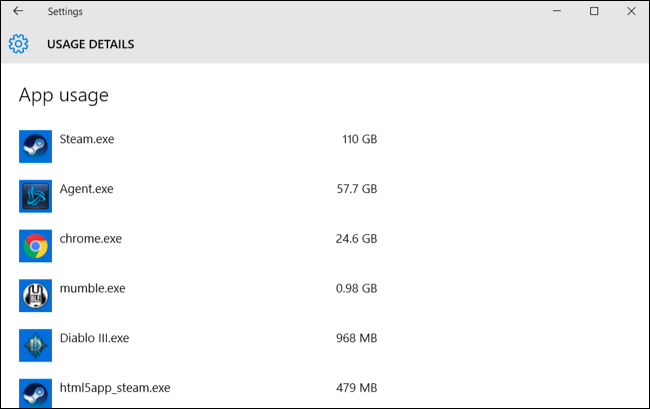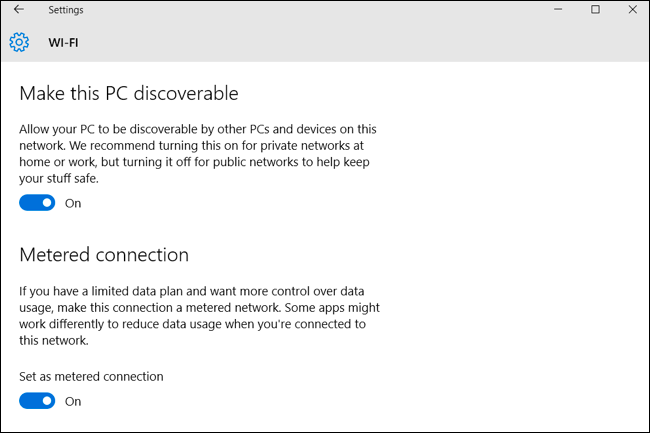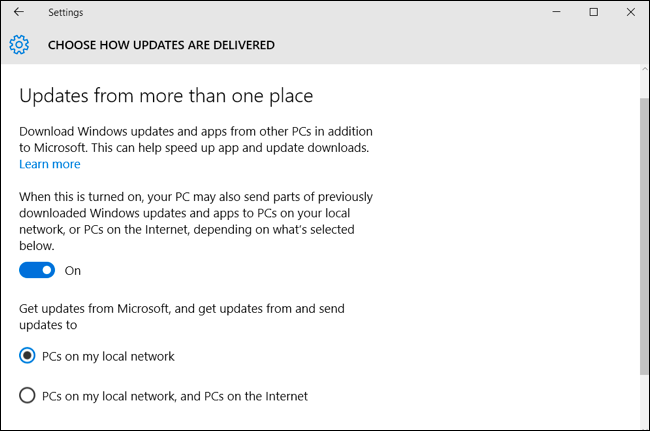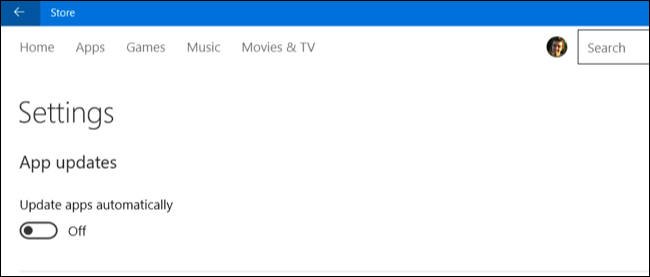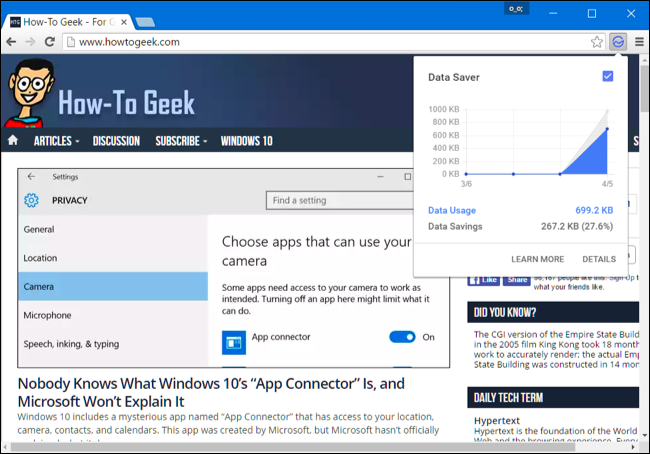8 روش حل مشکل مصرف بیش از حد اینترنت windows 10
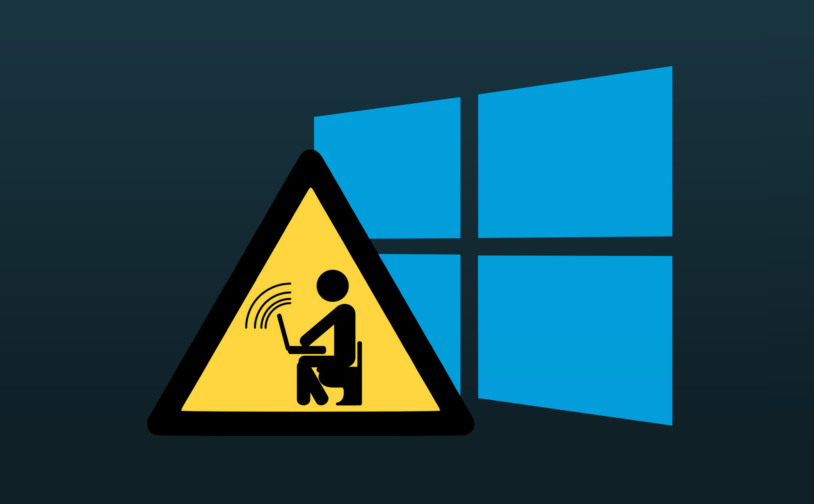
آیا تاکنون با مشکل هدر رفتن اینترنت در ویندوز روبرو شدهاید؟ آيا به دنبال حل مشکل مصرف بیش از حد اینترنت بودهاید؟ در این مقاله قصد داریم تا روشهای رفع مشکل مصرف زیاد اینترنت ویندوز 10 و جلوگیری از مصرف بیش از حد اینترنت در ویندوز 10 را در اختیارتان قرار دهیم تا با کاهش مصرف اینترنت در ویندوز 10 روبرو شوید.
ویندوز 10 طوری طراحی شده که همیشه متصل به اینترنت بوده و همیشه در حال بروزرسانی است. این سیستمعامل پرمصرفترین نسخهی ویندوز بوده که تاکنون ارائه شده اما این امکان وجود دارد که با چند ترفند باعث جلوگیری از مصرف بیش از حد اینترنت در ویندوز 10 و حل مشکل مصرف بیش از حد اینترنت در ویندوز 10 شوید. در این مقاله با کارو تک همراه باشید تا روشهای برای رفع مشکل مصرف زیاد اینترنت ویندوز 10 را در اختیارتان قرار دهیم.
حل مشکل مصرف بیش از حد اینترنت
استفاده از ابزار Data Usage در ویندوز 10
علیرغم تمام بهروزرسانیهای خودکار ویندوز 10، بیشتر مصرف اینترنت از برنامههایی است که استفاده میکنید. ویندوز 10 شامل یک ابزار جدید «Data Usage» بوده که به شما این امکان را میدهد تا ببینید که هر برنامه در کامپیوتر شما چقدر از اینترنت استفاده کرده است. این قابلیت به کاربران کمک میکند تا برنامههای پرمصرف را ردیابی کنند.
برای بررسی میزان مصرف اینترنت در 30 روز گذشته، باید از منوی استارت، Settings را باز کنید و به مسیر Network & Internet > Data Usage بروید. در صفحهی باز شده نموداری نشان میدهد که ویندوز 10 شما در 30 روز گذشته چه مقدار اینترنت مصرف کرده است.
برای اینکه ببینید کدام برنامهها از اینترنت بیشتری استفاده میکنند، روی «Usage Details» کلیک کنید. سپس لیستی از برنامههایی که در 30 روز گذشته از اینترنت استفاده کردهاند را خواهید دید و بد نیست بدانید که برنامههایی که بیشترین مصرف اینترنت را داشتهاند، در بالای فهرست قرار خواهند گرفت. با این قابلیت میتوانید متوجه شوید که اینترنت شما چگونه مصرف شده و برای مثال میتوانید ببینید که دقیقاً چه مقدار اینترنت توسط مرورگر وب یا دیگر برنامهها استفاده شده است.
جلوگیری از بهروزرسانی خودکار ویندوز
ویندوز 10 معمولاً بهروزرسانیهایی را بهطور خودکار دانلود و نصب میکند. حجم این بروزرسانیها نیز بالا بوده در نتیجه اینترنت زیادی صرف این بروزرسانیها خواهد شد. به عنوان مثال بروزرسانی نوامبر نسخهی 1511 حدود 3 گیگابایت حجم داشت. در این میان، راههای مختلفی برای جلوگیری از دانلود خودکار بهروزرسانیها توسط ویندوز 10 وجود دارد. برای انجام این کار باید Wi-Fi خانگی خود را به یک اتصال metered connection تبدیل کنید تا بروزرسانیها از طریق اتصال وایفای صورت نگیرد و قبل از دانلود بروزرسانیها، انتخاب کنید که از چه شبکهای استفاده شود.
برای اینکار کافی است تا وارد Settings شده و در بخش Network & Internet، وارد Wi-Fi شوید. سپس به پایین لیست شبکههای Wi-Fi بروید و «Advanced Options» را انتخاب کنید. در نهایت در صفحهی باز شده، Set as Metered Connection را فعال کنید. این قابلیت فقط روی شبکه Wi-Fi که در حال حاضر به آن متصل هستید تأثیر میگذارد، بنابراین Windows 10 با اتصال به شبکه دیگری، شروع به دانلود خودکار بهروزرسانیها خواهد کرد. پس برای تنظیم یک شبکه Wi-Fi دیگر به عنوان اتصال metered، باید به آن متصل شده و دوباره گزینه Set as Metered Connection را فعال کنید. در مورد پاک کردن کش گوشی اندروید بیشتر بخوانید.
اشتراکگذاری خودکار بهروزرسانی Peer-to-Peer را غیرفعال کنید
ویندوز 10 بهطور خودکار از اینترنت شما برای آپلود ویندوز و بهروزرسانیهای برنامهها در سیستمهای کامپیوتری ویندوز 10 دیگر استفاده میکند. در واقع باید بگوییم که مایکروسافت از این سیستم برای توزیع بهروزرسانی به کاربران ویندوز 10 استفاده میکند.
برای غیرفعال کردن و جلوگیری از آپلود خودکار در همه شبکهها، باید Settings را باز کنید، به Update & Security بروید و سپس وارد Windows Update شوید. در نهایت روی «Advanced Options» کلیک کنید، وارد «Choose How Updates are Delivered» شوید و «PCs on My Local Network» را غیرفعال کنید. مقاله ما در خصوص ” فرق گوشی a31 با a32 ” را بخوانید.
از بهروزرسانی خودکار برنامهها جلوگیری کنید
شما میتوانید برای رفع مشکل مصرف زیاد اینترنت ویندوز 10، مانع بروزرسانی خودکار برنامههای خود شوید. برای اینکار لازم است تا وارد برنامه Windows Store شوید و روی عکس پروفایل خود در نزدیکی کادر جستجو، کلیک کنید. سپس وارد Settings شوید و گزینهی Update Apps Automatically را غیرفعال کنید.
نکته: حتی اگر هیچ برنامهای را از Windows Store نصب نکرده باشید، غیرفعال کردن بروزرسانی خودکار همچنان میتواند مفید باشد زیرا بسیاری از برنامههای ارائه شده در ویندوز 10 از طریق فروشگاه بهروزرسانی میشوند.
کاهش مصرف اینترنت در ویندوز 10 از طریق مرورگرهای وب
مقدار زیادی از مصرف اینترنت معمولا از طریق مرورگرها انجام میشود. در نتیجه یکی از راههای جلوگیری از مصرف بیش از حد اینترنت در ویندوز 10، کنترل مرورگرها است. برای حل مشکل مصرف بیش از حد اینترنت از طریق مرور وب، باید ویژگی فشردهسازی پروکسی داخلی را تنظیم کنید.
مرورگر وب دادهها را قبل از ارسال به شما از طریق سرورهای دیگر که در آنجا فشرده شدهاند، هدایت میکند. Google برنامه افزونه رسمی Data Saver را برای مرورگر Google Chrome ارائه میکند و عملکرد آن مانند ویژگی Data Saver ارائه شده در مرورگر Chrome در Android و iPhone است. در نتیجه کافی است تا افزونهی Data Saver را در مرورگر گوگل کروم نصب کنید تا از هدر رفتن اینترنت در ویندوز از طریق مرورگر جلوگیری کنید. روش های ریکاوری عکس های پاک شده را فرا بگیرید.
+ معرفی برنامه”]سوالات متداول
چگونه به حل مشکل مصرف بیش از حد اینترنت بپردازیم؟ شما میتوانید با اعمال تنظیماتی، مصرف اینترنت را در سیستمعامل ویندوز ۱۰ کنترل کنید.
روشهای جلوگیری از مصرف بیش از حد اینترنت در ویندوز 10 چیست؟ برای کاهش مصرف اینترنت در ویندوز 10 میتوانید وارد بروزرسانی خودکار ویندوز را غیرفعال کنید، بروزرسانی خودکار برنامهها را غیرفعال کنید، از طریق مرورگر مصرف دادهها را کنترل کنید و اشتراک گذاری خودکار بروزرسانی Peer-to-Peer را غیرفعال کنید.